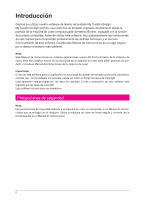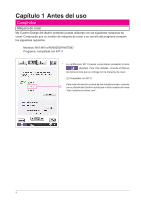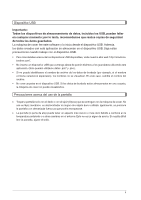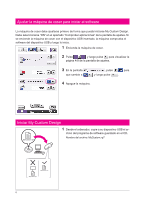Brother International Quattro 2 6700D My Custom Design Guide - Spanish - Page 3
Qué se puede hacer con este software, Patrones de bordado que pueden crearse con este software
 |
View all Brother International Quattro 2 6700D manuals
Add to My Manuals
Save this manual to your list of manuals |
Page 3 highlights
Qué se puede hacer con este software Este software permite crear patrones originales utilizando el lápiz táctil (Stylus) o la tableta digitalizadora para dibujar imágenes y escribir texto en la pantalla de la máquina de coser o de la tableta, así como pintar el dibujo con los colores deseados, con la misma facilidad que dibujar imágenes y escribir texto en papel con un bolígrafo. Hasta ahora, podía seleccionar varios de los caracteres disponibles, combinarlos y luego bordarlos. En cambio, ahora puede escribir su firma en la pantalla y luego bordarla. La tableta digitalizadora, que se entrega con la máquina de coser o con el kit de actualización opcional, facilita enormemente el uso de este software. Los patrones de bordado creados pueden redimensionarse, combinarse con caracteres e imágenes y distribuirse libremente en la pantalla de bordado (o de edición del bordado) de la máquina de coser, de la misma forma que los patrones de bordado integrados. Puede trazar fácilmente su imagen favorita utilizando la tableta digitalizadora. Siga el procedimiento descrito en la sección "Trazar una imagen utilizando la tableta digitalizadora" en la página 41. Antes de escribir la firma o dibujar imágenes con la tableta digitalizadora, empiece por un borrador y luego trácelo lentamente y con cuidado. Esto ayudará a crear unas líneas atractivas y bien terminadas. Patrones de bordado que pueden crearse con este software Las líneas del dibujo se cosen con puntadas de satén y las zonas se cosen con puntadas de relleno. Pueden especificarse los siguientes ajustes. 1 Puntada de satén (líneas): grosor y densidad de la puntada 2 Puntada de relleno (zonas): dirección de la costura y densidad de la puntada Grosor de la línea: 1,0 mm Dirección de la costura de la puntada de relleno: Grosor de la línea: 3,0 mm Dirección de la costura de la puntada de relleno: 3